반응형
안녕하세요. 누군가에게 기댈 수 있는 곳이 되길 바라며, 함께 할 수 있는 일상 공유로 SNS에 컨텐츠를 만드는 행복랜드 행부장(HappyLandHB)입니다.
글을 보시기 전에 공감하트 클릭 부탁드립니다. (위 혹은 아래에 위치)
크게 2가지 단계로 진행합니다. 파일-”프로젝트 자료 압축 …”을 실행하여 저장한 후, 해당 폴더를 공유(zip으로 압축 권장)합니다. 공유된 자료(zip파일의 경우 압축해제)에서 프로젝트(pds)를 실행합니다.
(사전확인)이미지나 영상을 준비합니다. 여기서는 1개의 이미지를 준비하여 사용합니다.
단계1: “프로젝트 자료 압축 …”을 클릭하여 폴더선택을 클릭합니다.(미디어 파일 포함 저장됨)
1.1 파일-”프로젝트 자료 압축…”을 클릭합니다.
1.2 원하는 폴더를 선택 후에 폴더선택을 클릭합니다.
단계2: “프로젝트 자료 압축 …”한 폴더를 공유합니다.
2.1 압축하여 공유합니다. (이메일 등)
2.2 받은 파일을 압축을 풉니다.
2.3 파워디렉터에서 파일-”프로젝트 열기…”을 클릭한 후, 해당하는 pds 파일을 선택해서 엽니다.
프로젝트 파일인 PDS 첨부합니다.(이미지 포함한 압축본)
(미디어컨텐츠포함하여)프로젝트(pds)자료공유방법.zip
2.73MB

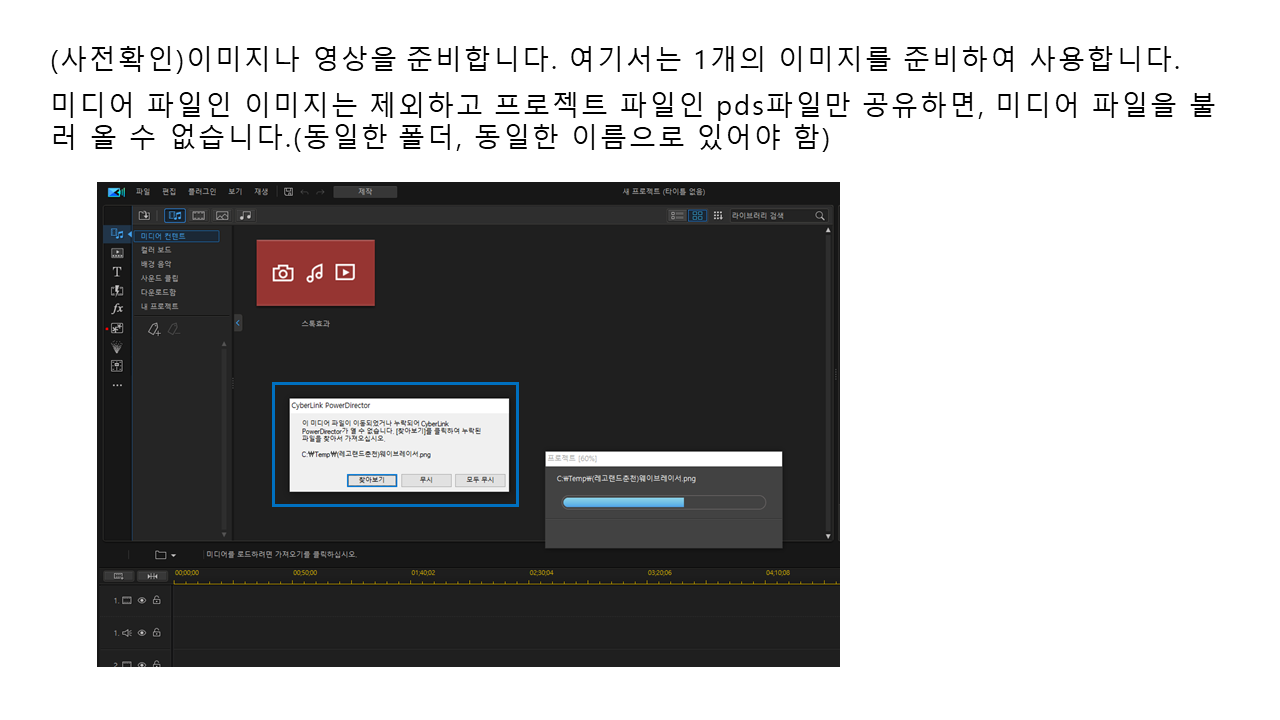
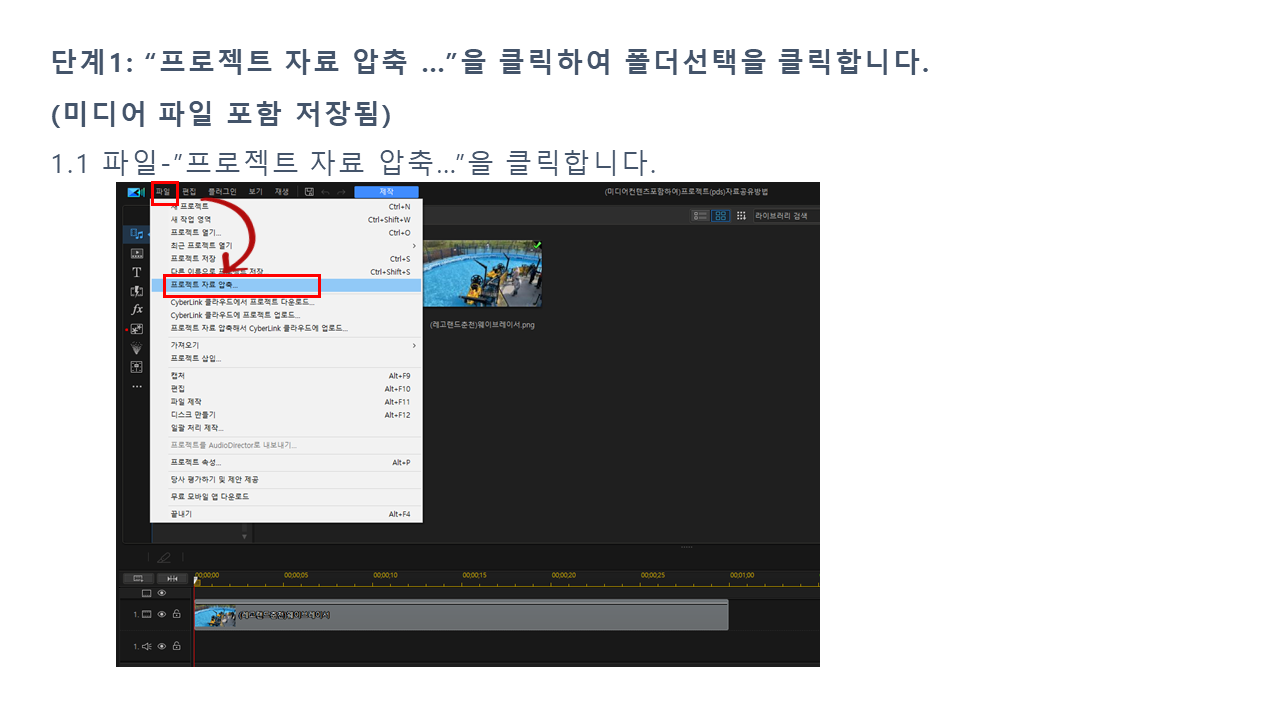




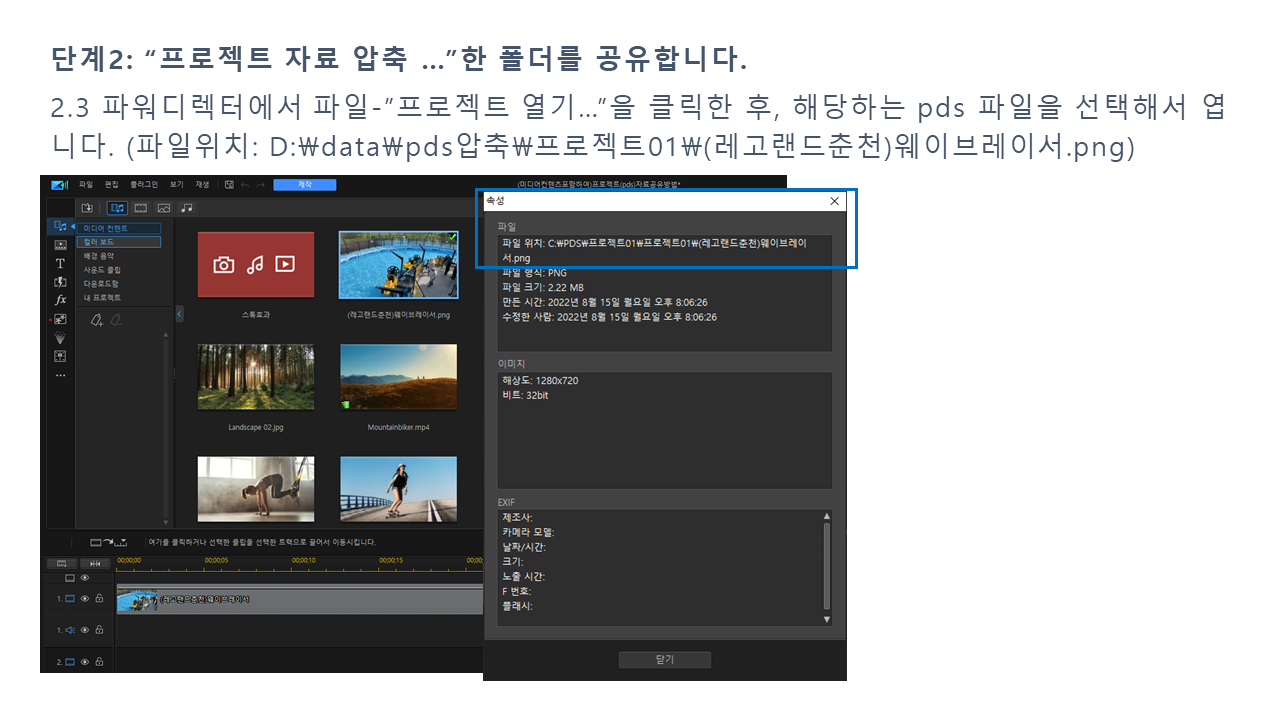
[파워디렉터(CyberLink PowerDirector 365)] - (파워디렉터 PowerDirector 365)페이팅 디자이너를 사용한 그리기 방법과 사용법입니다. (따라하기 참고용 동영상 첨부)
[파워디렉터(CyberLink PowerDirector 365)] - (파워디렉터 PowerDirector 365)가로 영상과 같이 사용하는 세로 영상 가로 변경 후 여백 채우는 방법입니다. (pds 파일 첨부)
[파워디렉터(CyberLink PowerDirector 365)] - 파워디렉터365(Powerdirector)에서 디자인 팩 바로 다운로드 받는 방법 - 팩, 탬플릿에서 검색 방법을 통해 사용으로 바뀜
[파워디렉터(CyberLink PowerDirector 365)] - 파워디렉터365(Powerdirector 비디오 색일치 기능을 통해 수정, 향상)다른 곳에서 촬영된 비디오를 동일하게 보이는 방법입니다. (동영상 포함) HappylandHB
[파워디렉터(CyberLink PowerDirector 365)] - Powerdirector(파워디렉터) 365에서 모션 트래커 에러가 아닌 다른 곳에서 찾기-비디오 nvidia 드라이버 최신 업데이트
감사드리며…
도움이 되셨다면 공감하트 클릭 부탁드립니다. (위 혹은 아래에 위치)
오늘 더 행복하시길.
감사합니다.
반응형



